Vue
Vue 简介
官网:
- 英文官网:Vue.js - The Progressive JavaScript Framework | Vue.js
- 中文官网: Vue.js - 渐进式 JavaScript 框架 | Vue.js
介绍与描述:
一套用于构建用户界面的渐进式Javascript 框架
【渐进式的理解】:Vue可以自底向上逐层的应用
- 简单应用:只需一个轻量小巧的核心库
- 复杂应用:可以引入各式各样的Vue插件
Vue 的特点:
- 采用组件化模式,提高代码复用率、且让代码更好维护
- 声明式编码,让编码人员无需直接操作DOM,提高开发效率
初识 Vue
安装:
直接下载并用
<script>标签引入,Vue会被注册为一个全局变量- 开发版本:v2.cn.vuejs.org/js/vue.js(包含完整的警告和调试模式)
- 生产版本:v2.cn.vuejs.org/js/vue.min.js(生产环境的压缩版 可以减少文件大小并提高加载速度)
使用CDN方法
html<!-- 开发环境 --> <script src="https://cdn.jsdelivr.net/npm/vue@2.7.16/dist/vue.js"></script> <!-- 生产环境 --> <!-- 特定版本: --> <script src="https://cdn.jsdelivr.net/npm/vue@2.7.16"></script> <!-- 压缩版本: --> <script src="https://cdn.jsdelivr.net/npm/vue@2.7.16/dist/vue.min.js"></script> <!-- ES Modules --> <script type="module"> import Vue from 'https://cdn.jsdelivr.net/npm/vue@2.7.16/dist/vue.esm.browser.js' </script>NPM方法
在用 Vue 构建大型应用时推荐使用 NPM 安装。
bash# 最新稳定版 $ npm install vue@^2
Vue Devtools:
这是一个浏览器扩展,可以帮助你调试Vue.js应用程序,它提供了组件的层次结构、状态追踪、性能分析等功能
可以在GitHub上找到并安装或者在浏览器扩展管理中找到下载
GitHub - vuejs/devtools: ⚙️ Browser devtools extension for debugging Vue.js applications.
引用开发版本的Vue的CDN文件的时候,控制台总会提示
You are running Vue in development mode.
Make sure to turn on production mode when deploying for production.
See more tips at https://vuejs.org/guide/deployment.html
翻译为:您正在开发模式下运行Vue。在为生产部署时,请确保启用生产模式。更多提示请访问:https://vuejs.org/guide/deployment.html
添加一行代码控制输出
Vue.config.productionTip =false;第一个Vue程序:
<!DOCTYPE html>
<html>
<head>
<meta charset="utf-8">
<meta http-equiv="X-UA-Compatible" content="IE=edge">
<title></title>
<meta name="viewport" content="width=device-width, initial-scale=1">
<!-- 2. 引入Vue -->
<script src="https://cdn.jsdelivr.net/npm/vue@2.7.16/dist/vue.js"></script>
</head>
<body>
<!-- 1. 准备一个容器 -->
<div id="app">
<!-- 原先写死的固定数据 -->
<!-- hello Vue! -->
<!-- 4. 插入数据 -->
{{message}}
</div>
<script>
// 3. 创建Vue实例
const app=new Vue({
el: '#app',//el用于指定当前Vue实例为哪个容器服务,值通常为css选择器字符
data: {//data中用于存储数据,数据供el所指定的容器去使用,通常写成对象类型
message: 'hello Vue!',
}
})
</script>
</div>
</body>
</html>
- 容器与vue实例保持一一对应的关系
- root 容器里面的代码仍然符合html规范,只不过多了一些特殊的vue语法,里面的代码被称为【vue模板】
{ { XXX } }里面为 js表达式(与js代码区分),它可以自动读取到data中的所有属性- 一旦data中的数据发生改变,那么模板中用到该数据的地方也会自动更新
el 与 data 的两种写法:
对象式写法
<script>
// 创建一个实例
const vm = new Vue({
// el的第一种写法
el: "#root",
data: {
name: "XXX"
}
})
// 在控制台中输出vm
console.log(vm)
// 1.使用$mount指定实例要服务的容器
vm.$mount("#root")
// 2.两秒钟后再对容器进行挂载,更加灵活
setTimeout(()=>{
vm.$mount('#root')
},1000)
</script>函数式写法
<div id="root">
<h1>Hello, {{ name }}</h1>
</div>
<script>
// 创建Vue实例
new Vue({
// el的第一种写法
el: "#root",
// data的第一种写法:对象式
//data: {
// name :"XXX"
//}
// data的第二种写法:函数式
data() {
return {
name: "XXX"
}
}
})
</script>
- 在函数式的写法中,一定要有 return 返回值,在 return 中再去定义需要的属性
- 使用函数式的时候,一定要用普通函数定义,不能使用箭头函数去定义,否则会引发 this 指向的问题
模板语法
html 中包含了一些JS 语法代码,语法分为两种,分别为:
- 插值语法(双大括号表达式)
- 指令语法(以v-开头)
<!DOCTYPE html>
<html lang="en">
<head>
<meta charset="UTF-8">
<title>Vue 模板语法案例</title>
<script src="https://cdn.jsdelivr.net/npm/vue@2.7.16/dist/vue.js"></script>
</head>
<body>
<div id="app">
<!-- 绑定文本内容 -->
<p>{{ message }}</p>
<!-- 绑定属性 -->
<a v-bind:href="url">点击我</a>
<!-- 绑定事件监听器 -->
<button v-on:click="count += 1">点击次数: {{ count }}</button>
<!-- 条件渲染 -->
<p v-if="show">这是一个显示的段落</p>
<p v-else>这是一个隐藏的段落</p>
<!-- 列表渲染 -->
<ul>
<li v-for="item in items">{{ item }}</li>
</ul>
<!-- 循环遍历对象属性 -->
<ul>
<li v-for="(value, key, index) in object">{{ index }}. {{ key }}: {{ value }}</li>
</ul>
</div>
<script>
// 创建 Vue 实例
const app = new Vue({
el: '#app',
data: {
message: '你好,Vue.js!',
url: 'https://www.baidu.com',
count: 0,
show: true,
items: ['苹果', '香蕉', '橘子'],
object: {
name: '张三',
age: 25,
city: '北京'
}
}
});
</script>
</body>
</html>插值语法
用于解析标签体内容,语法: { { xxx } } ,xxxx 会作为 js表达式 解析。
<body>
<div id="root">
你好-{{name}}
</div>
<script>
new Vue({
el:'#root',
data:{
name:'小黄'
}
})
</script>
</body>指令语法
解析标签属性、解析标签体内容、绑定事件,v-bind:href = 'xxxx' ,xxxx 会作为js 表达式被解析。
<body>
<div id="root">
<!-- 两种写法 -->
<a v-bind:href="url">点击跳转</a>
<a :href="url">点我也可以跳转</a>
<!-- 解析标签 -->
<div x="test">我是测试1号</div><!-- <div x="test">我是测试1号</div> -->
<!-- 标签属性被解析,在data中找不到会报错;若找到了就解析渲染 -->
<div :x="no_test">我是测试2号</div><!-- Property or method "test" is not defined on the instance but referenced during render. -->
<div :x="can_test">我是测试3号</div><!-- <div x="test">我是测试3号</div> -->
</div>
<script>
new Vue({
el:'#root',
data:{
url:'https://baidu.com',
can_test:'test'
}
})
</script>
</body>数据绑定
单向数据绑定:
- 语法:
v-bind:href ="xxx"或简写为:href - 特点:数据只能从 data 流向页面
双向数据绑定:
- 语法:
v-mode:value="xxx"或简写为v-model="xxx" - 特点:数据不仅能从 data 流向页面,还能从页面流向 data
v-model指令主要用于表单输入元素,用于实现数据的双向绑定
以下是一些可以与v-model绑定的元素类型:
- 文本框(
<input type="text">):用于单行文本输入 - 多行文本框(
<textarea>):用于多行文本输入 - 复选框(
<input type="checkbox">):允许用户选择多个选项 - 单选按钮(
<input type="radio">):允许用户从一组选项中选择一个 - 选择框(
<select>):用于下拉菜单,可以选择一个选项 - 选择框组(
<select multiple>):用于下拉菜单,可以选择多个选项
MVVM 模型
M·V·VM(Model-View-ViewModel)是一种软件设计模式,用于构建用户界面。通过数据绑定和双向数据流,使得视图(View)和模型(Model)之间的交互更加直观和易于管理。
Vue 框架就是一个典型的 MVVM 模型的框架
- M:模型(Model) :对应data 中的数据
- V:视图(View) :模板
- VM:视图模型(ViewModel) : Vue 实例对象
- data中所有的属性,最后都出现在了vm身上。
- vm身上所有的属性 及 Vue原型上所有属性,在Vue模板中都可以直接使用。
数据代理
数据代理是指 Vue 实例将 data 对象中的属性代理到 Vue 实例本身。这样,我们可以直接通过 this.属性名 访问和修改 data 中的数据。
Vue 的数据代理是通过 Object.defineProperty 实现的。Vue 在初始化时,会遍历 data 对象的所有属性,并将它们代理到 Vue 实例上。
实现步骤:
- 遍历
data对象:Vue 会遍历data对象的所有属性。 - 使用
Object.defineProperty:将每个属性代理到 Vue 实例上。 - 设置
getter和setter:在代理过程中,Vue 会为每个属性设置getter和setter,用于访问和修改数据。
事件处理
- 使用 v-on:xxx 或 @xxx 绑定事件
- v-on 是 Vue 的事件绑定指令,它可以监听 DOM 事件,例如 v-on:click 监听点击事件
- @ 是 v-on 的缩写形式,因此 @click 和 v-on:click 是等效的
- 事件的回调需要配置在 methods 对象中
- 在 Vue 实例中,你可以通过
methods对象来定义事件处理函数。这些函数作为事件监听器的回调,会在事件触发时执行
- 在 Vue 实例中,你可以通过
- methods 中配置的函数,不要使用箭头函数,因为那样会导致
this的值不会指向 Vue 实例 - methods 中配置的函数,都是被 Vue 所管理的函数
- 这意味着你可以在这些方法中访问
this,并且this始终指向 Vue 实例vm或组件实例对象
- 这意味着你可以在这些方法中访问
@click="demo"和@click="demo($event)"效果一致,但后者可以传参- 当你在模板中绑定事件时,如果事件处理函数不需要传递参数,你可以直接写
@click="demo" - 如果你需要在事件处理函数中访问原始的 DOM 事件对象,你需要传递 $event 作为参数。例如,
@click="demo($event)" - 传递
$event参数可以让你的事件处理函数接收事件对象,这样你就可以在函数内部访问事件的相关属性,例如event.target或event.preventDefault()
- 当你在模板中绑定事件时,如果事件处理函数不需要传递参数,你可以直接写
<div id="root">
<h2>开始{{name}}学习</h2>
<button v-on:click="showInfo1('你好')">点我提示信息</button>
<button v-on:click="showInfo2()">点我提示信息</button>
<button @click="showInfo3()">点我提示信息</button>
</div>
<script>
const vm=new Vue({
el:'#root',
data:{
name:'VUE',
},
methods:{
showInfo1(text){
alert(text)
},
showInfo2(){
alert('hello')
},
showInfo3(){
alert('hey~你好')
}
}
})
</script>绑定监听
v-on:xxx="fun"@xxx="fun"@xxx="fun(参数)"- 默认事件形参:
event - 隐含属性对象:
$event
事件修饰符
.prevent使用
.prevent修饰符可以阻止事件的默认行为,相当于event.preventDefault()点击链接时默认会跳转到链接地址,但添加
.prevent后可以阻止这个行为
.stop使用
.stop修饰符可以阻止事件冒泡,相当于event.stopPropagation()例如,点击按钮时,如果按钮在 div 中,默认会触发 div 的点击事件,但添加 .stop 后只会触发按钮的点击事件
.once使用
.once修饰符可以使事件只触发一次例如,按钮点击事件默认会一直触发,但添加
.once后只会触发一次
.capture使用
.capture修饰符可以使事件在捕获阶段触发例如,点击 div1 时,默认会先触发 div2 的点击事件,但添加
.capture后会先触发 div1 的点击事件
.self使用
.self修饰符可以使事件只有当事件目标是当前元素时才触发例如,点击 div 中的按钮时,默认会触发 div 的点击事件,但添加
.self后只会触发按钮的点击事件
.passive使用
.passive修饰符可以使事件的默认行为立即执行,无需等待事件回调执行完毕例如,滚动事件默认会先执行回调函数,再执行默认行为,但添加
.passive后会先执行默认行为,再执行回调函数
<div id="root">
<h2>欢迎来到{{name}}学习</h2>
<!-- 1. 阻止默认事件跳转 -->
<a href="https://baidu.com" @click.prevent="show($event)">点我提示信息</a>
<!-- 2. 阻止事件冒泡(常用) -->
<div class="box" @click="show()">
<button @click.stop="show($event)">点我提示信息</button>
</div>
<!-- 3. 事件只触发一次 -->
<button @click.once="show()">点我提示信息(只提示一次,多按无效)</button>
<!-- 4.使用事件的捕获模式 -->
<div class="box1" @click.capture="showMsg(1)">
div1
<div class="box2" @click="showMsg(2)">
div2
</div>
</div>
<!-- 5.只有event.target是当前操作的元素时才触发事件 -->
<div class="box" @click.self="show()">
<button @click="show($event)">点我提示信息</button>
</div>
<!-- 6. 事件的默认行为立即执行,无需等待事件回调执行完毕 -->
<!-- 没有添加passive之前,先执行回调函数,再执行默认行为,业务多就会造成页面卡顿(滚动条不动) -->
<!-- 添加passive之后,先执行默认行为,再执行回调函数 -->
<!-- 移动端使用较多,不是所有情况都需要这个修饰符 -->
<ul class="list" @wheel.passive="demo">
<!-- 滚动事件1:给滚动条添加scroll,滚动条移动就调用 -->
<!-- 滚动事件2:给鼠标滚轮添加whell,鼠标滚轮动就调用,哪怕滚动条已经到底 -->
<li>1</li>
<li>2</li>
<li>3</li>
<li>4</li>
<li>5</li>
</ul>
</div>
<script>
new Vue({
el: '#root',
data: {
name:'VUE'
},
methods:{
show(e){
// 1. 阻止默认事件跳转
// e.preventDefault()
alert('你好')
},
showMsg(msg){
alert(msg)
},
demo(){
console.log('滚动');
for(let i=0;i<10000;i++){
console.log(1);
}
console.log('累坏了');
}
}
})
</script>按键修饰符
keycode: 操作的是某个keycode 值的键(不推荐使用).keyName: 操作的某个按键名的键(少部分)【keyName 修饰符是 Vue 1.x 版本的写法,现在已经不再推荐使用】key:检查事件对象中的 key 属性【key 修饰符是 Vue.js 2.2.0 版本引入的,用于更准确地绑定键盘事件】
一些常见的
key值和它们对应的按键名:Enter:回车键
Tab:制表键(特殊,必须配合keydown使用)
Esc:ESC 键
Space:空格键
Up:上方向键
Down:下方向键
Left:左方向键
Right:右方向键
未提供别名的按键,可以使用按键原始的key值去绑定
如果键名由多个单词组成,你需要使用连字符(-)来分隔这些单词;例如,如果你想监听 CapsLock 键,你需要使用 Caps-Lock 作为键名
系统修饰键(用法特殊):ctrl、alt、shift、meta(Win)
配合keyup使用:按下修饰键的同时,再按下其他键,随后释放其他键,事件才被触发
配合keydown使用:正常触发事件
Vue.config.keyCodes.自定义键名 = 键码,可以去定制按键别名修饰符可以连用
计算属性与监视
计算属性-computed
- 要显示的数据不存在,要通过计算得来。
- 在computed 对象中定义计算属性。
- 在页面中使用来显示计算的结果。
示例
<div id="root">
姓:<input type="text" v-model="xing">
名:<input type="text" v-model="ming">
<!-- 1. -->
<!-- 姓名:<span>{{xing}}{{ming}}</span> -->
<!-- 2. -->
<!-- 姓名:<span>{{fullname()}}</span> -->
<!-- 3. -->
姓名:<span>{{name}}</span>
</div>
<!-- 1. 插值语法实现 -->
<script>
const vm=new Vue({
el:'#root',
data:{
xing:'',
ming:'',
name:''
},
methods:{
show(){
console.log(1);
}
}
})
</script> -->
<!-- 2. methods实现 -->
<script>
const vm=new Vue({
el:'#root',
data:{
xing:'',
ming:''
},
methods:{
fullname(){
return this.xing+this.ming
}
}
})
</script>
<!-- 3.计算属性实现 -->
<script>
const vm=new Vue({
el:'#root',
data:{
xing:'',
ming:'',
},
methods:{
},
computed:{
// 1. 完整写法
// name:{
// get(){
// return this.xing+this.ming
// },
// // set(value){
// // const [xing, ming] = value.split('');
// // this.xing = xing;
// // this.ming = ming;
// // }
// }
// 2.简写
name:function(){
return this.xing+this.ming
}
}
})
</script>监视属性-watch
两种方法
- 通过通过 vm 对象的
$watch() watch配置来监视指定的属性
使用场景
watch选项和$watch方法的主要区别在于它们的用途和灵活性watch选项是在组件定义内使用的,它适用于在组件生命周期内始终需要监视的数据- 而
$watch方法更加灵活,它可以动态地添加或移除监视器,适用于那些需要根据条件或用户操作来决定是否监视数据的情况
当属性变化时, 回调函数自动调用, 在函数内部进行计算
【属性名称】,当你使用 watch 选项或 $watch 方法时,你需要指定你要监视的数据的属性名称。
- 在对象中,这个属性名称应该是一个字符串,即使它是一个变量,也应该放在引号内
- 例如,'isHot' 而不是 isHot
示例
<div id="root">
<h2>今天天气很{{ info }}</h2>
<!-- <h2>今天天气很不错</h2> -->
<button @click="change()">点击切换天气</button>
</div>
<script>
const vm = new Vue({
el: '#root',
data: {
isHot: true
},
methods: {
change() {
this.isHot = !this.isHot;
}
},
computed: {
info() {
return this.isHot ? '炎热' : '凉爽';
}
},
// 1.写法一
// watch: {
// isHot: {
// immediate:true,//初始化时,让handler调用一下
// handler(newValue, oldValue) {
// console.log(`天气从${oldValue?"炎热":"凉爽"}变成了${newValue?"炎热":"凉爽"}`);
// }
// }
// }
})
// 2.写法二
const unwatch = vm.$watch('isHot', function(newValue, oldValue) {
console.log(`天气从${oldValue?"炎热":"凉爽"}变成了${newValue?"炎热":"凉爽"}`);
});
// 当想要取消监视时
unwatch(); // 调用这个函数取消监视
</script>简写:
如果你的监视器只需要一个 handler 函数,你可以使用简写形式,直接传递一个函数作为监视器的值
vm.$watch('isHot', function(newValue, oldValue) {
console.log(`天气从${oldValue?"炎热":"凉爽"}变成了${newValue?"炎热":"凉爽"}`);
});深度监视–deep
在 Vue 中,watch 选项用于监视数据的变化,并根据变化执行特定的逻辑。对于对象类型的数据,Vue自身可以监测对象内部值的改变,但提供的watch 默认情况下只会监视对象本身的变化【一层】,而不会监视对象内部属性的变更【多层】。
想要监视对象内部属性的变更,你需要使用深度监视(deep watch),深度监视通过设置 deep: true 配置项来实现,这样 Vue 会递归地监视对象内部值的变动。
<div id="root">
<h2>a的值是:{{Number.a}}</h2>
<button @click="count_a()">点击+1</button>
<hr>
<h2>b的值是:{{Number.b}}</h2>
<button @click="count_b()">点击+1</button>
</div>
<script>
const vm = new Vue({
el: '#root',
data: {
Number:{
a:1,
b:2
}
},
methods: {
count_a() {
this.Number.a++
},
count_b() {
this.Number.b++
},
count(){
}
},
computed: {
},
watch: {
//监视多级结构中某个属性的变化
// 不能直接写a,监视不到
// 不能写Number,b变也监视a
// 需要加上''
//监视多个(一一列举✖️)
'Number.a':{
handler(oldValue,newValue){
console.log('a变了'+(oldValue-newValue));
}
},
'Number.b':{
handler(oldValue,newValue){
console.log('b变了'+(oldValue-newValue));
}
},
//同时监视所有
'Number':{
deep:true,//深度监视配置项
handler(){
console.log('Number数据变化');
}
}
}
})
</script>计算属性与监视的选择
计算属性无法开启异步任务,面临异步操作需要选择watch。
omputed 和 watch 之间的区别:
- computed能完成的功能,watch都可以完成。
- watch能完成的功能,computed不一定能完成,例如:watch可以进行异步操作。
- 在大多数情况下,你应该优先考虑使用计算属性,因为它们更加简洁、易于维护,并且与 Vue 的响应式系统更紧密集成。只有在计算属性不适用时,才考虑使用
watch监听器
- 所有被Vue管理的函数,最好写成普通函数,这样this的指向才是vm 或 组件实例对象
- 所有不被Vue所管理的函数(定时器的回调函数、ajax的回调函数等、Promise的回调函数),最好写成箭头函数,这样this的指向才是vm或组件实例对象
class 与 style 绑定
class 绑定:
:class='xxx'- 表达式是字符串:
'classA' - 表达式是对象:
{classA:isA, classB: isB} - 表达式是数组:
[‘classA’, ‘classB’]
style 绑定:
:style="{ color: activeColor, fontSize: fontSize + 'px' }"- 其中
activeColor/fontSize是data属性
示例
<div id="root">
<!-- 绑定class样式--字符串写法,适用于:样式的类名不确定,需要动态指定 -->
<div class="basic" :class="mood" @click="changeMood">{{name}}</div> <br/><br/>
<!-- 绑定class样式--数组写法,适用于:要绑定的样式个数不确定、名字也不确定 -->
<div class="basic" :class="classArr">{{name}}</div> <br/><br/>
<!-- 绑定class样式--对象写法,适用于:要绑定的样式个数确定、名字也确定,但要动态决定用不用 -->
<div class="basic" :class="classObj">{{name}}</div> <br/><br/>
<!-- 绑定style样式--对象写法 -->
<div class="basic" :style="styleObj">{{name}}</div> <br/><br/>
<!-- 绑定style样式--数组写法 -->
<div class="basic" :style="styleArr">{{name}}</div>
</div>
<script type="text/javascript">
Vue.config.productionTip = false
const vm = new Vue({
el:'#root',
data:{
name:'VUE',
mood:'normal',
classArr:['atguigu1','atguigu2','atguigu3'],
classObj:{
atguigu1:false,
atguigu2:false,
},
styleObj:{
fontSize: '40px',
color:'red',
},
styleObj2:{
backgroundColor:'orange'
},
styleArr:[
{
fontSize: '40px',
color:'blue',
},
{
backgroundColor:'gray'
}
]
},
methods: {
changeMood(){
const arr = ['happy','sad','normal']
const index = Math.floor(Math.random()*3)
this.mood = arr[index]
}
},
})
</script>条件渲染
条件渲染指令
v-if 与v-else-if与v-else
- 不能在指令之间插入其他元素
- 如果表达式为 true,则元素会被渲染;如果表达式为 false,则元素不会被渲染,并且不会占据任何空间。
v-show
- 如果表达式为 true,则元素会被渲染,并且通过 CSS 属性
display: none;隐藏。 - 如果表达式为 false,则元素会被渲染,并且通过 CSS属性
display: block;显示。 - 元素始终会被渲染,只是通过 CSS 控制其显示与隐藏
比较v-if 与v-show
性能考虑:
- 如果需要频繁切换
v-show较好,不经常变化使用v-if
- 如果需要频繁切换
初始渲染:
- v-if 不会在初始渲染时添加元素,只有当条件满足时才会添加
- v-show 会在初始渲染时添加元素,并立即通过 CSS 控制其显示与隐藏
过渡效果:
- v-show 可以与 CSS 过渡效果配合使用,从而实现平滑的显示与隐藏效果
- v-if 则不会有过渡效果,因为它在条件不成立时会直接移除元素
使用v-if的时,元素可能无法获取到,而使用v-show一定可以获取到
template
- 组织 HTML 结构:可以将任何 HTML 结构包裹在 template 元素中,Vue 会将这些结构视为模板的一部分
- 嵌套结构:template 元素可以嵌套在其他 template 元素中,形成多层嵌套的模板结构
- 动态内容:通过在 template 元素中使用 Vue 指令(如 v-if、v-for、v-bind 等),你可以实现复杂的动态内容
- 可复用性:template 元素可以作为组件的一部分,并在其他组件中复用
<template>
<div>
<p v-if="n===10">你好</p>
<p v-if="n===10">Hello</p>
<p v-if="n===10">hi!</p>
<div v-if="n===15">
<p>你好</p>
<p>hello</p>
<p>hi~</p>
</div>
<template v-if="n===5">
<p>你好</p>
<p>hello</p>
<p>hi~</p>
</template>
</div>
<script>
const vm=new Vue({
el:'#root',
data:{
n:0
}
})
</script>
</template>
- 当需要对多个元素应用相同的条件时,直接在每个元素上使用多个
v-if指令可能会导致性能问题,因为每次条件改变时,Vue 都需要重新计算每个v-if的结果- 想到当需要对多个元素应用相同的条件时,直接在每个元素上使用多个
v-if指令可能会导致性能问题,因为每次条件改变时,Vue 都需要重新计算每个v-if的结果;然而,直接使用div包裹多个元素可能会影响代码的结构- 于是选择使用
template元素,它可以用来包裹多个v-if条件
列表渲染
列表显示指令
遍历数组
v-for="person in personArr":用于遍历数组,并渲染数组中的每个元素v-for="(person, index) in personArr":用于遍历数组,并使用 person 变量代表当前元素,使用 index 变量代表当前元素的索引
遍历对象
v-for="(value, key) in obj":用于遍历对象,并渲染每个键值对
收集表单数据
收集表单数据:
- 若:
<input type="text"/>,则v-model收集的是value值,用户输入的内容就是value值 - 若:
<input type="radio"/>,则v-model收集的是value值,且要给标签配置value属性 - 若:
<input type="checkbox"/>- 没有配置value属性,那么收集的是checked属性(勾选 or 未勾选,是布尔值)
- 配置了value属性:
v-model的初始值是非数组,那么收集的就是checked(勾选 or 未勾选,是布尔值)v-model的初始值是数组,那么收集的就是value组成的数组
v-model的三个修饰符:
lazy:失去焦点后再收集数据number:输入字符串转为有效的数字trim:输入首尾空格过滤
<!DOCTYPE html>
<html lang="en">
<head>
<meta charset="UTF-8">
<meta name="viewport" content="width=device-width, initial-scale=1.0">
<script src="https://cdn.jsdelivr.net/npm/vue@2.7.16/dist/vue.js"></script>
<title>Document</title>
</head>
<body>
<div id="root">
<form @submit.prevent="demo">
账号:<input type="text" v-model.trim="userInfo.account"> <br/><br/>
密码:<input type="password" v-model="userInfo.password"> <br/><br/>
年龄:<input type="number" v-model.number="userInfo.age"> <br/><br/>
性别:
男<input type="radio" name="sex" v-model="userInfo.sex" value="male">
女<input type="radio" name="sex" v-model="userInfo.sex" value="female"> <br/><br/>
爱好:
学习<input type="checkbox" v-model="userInfo.hobby" value="study">
打游戏<input type="checkbox" v-model="userInfo.hobby" value="game">
吃饭<input type="checkbox" v-model="userInfo.hobby" value="eat">
<br/><br/>
所属校区:
<select v-model="userInfo.city">
<option value="">请选择校区</option>
<option value="beijing">北京</option>
<option value="shanghai">上海</option>
<option value="shenzhen">深圳</option>
<option value="wuhan">武汉</option>
</select>
<br/><br/>
其他信息:
<textarea v-model.lazy="userInfo.other"></textarea> <br/><br/>
<input type="checkbox" v-model="userInfo.agree">阅读并接受<a href="http://www.atguigu.com">《用户协议》</a>
<button>提交</button>
</form>
</div>
<script>
const vm=new Vue({
el:'#root',
data:{
userInfo:{
account:'',
password:'',
age:0,
sex:'female',
hobby:[],
city:'beijing',
other:'',
agree:''
}
},
methods: {
demo(){
console.log(JSON.stringify(this.userInfo))
}
}
})
</script>
</body>
</html>内置指令与自定义指令
常用内置指令
v-text:更新元素的 textContent- 与插值语法的区别:
v-text会替换掉节点中的内容,则不会
- 与插值语法的区别:
v-html:更新元素的 innerHTML(有安全性问题)v-if:如果为true, 当前标签才会输出到页面v-else:如果为false, 当前标签才会输出到页面v-show:通过控制display 样式来控制显示/隐藏v-for:遍历数组/对象v-on:绑定事件监听, 一般简写为@v-bind:绑定解析表达式, 可以省略v-bindv-model:双向数据绑定v-cloak:防止闪现, 与css 配合: [v-cloak]
v-cloak指令
JavaScript 阻塞通常指的是在网页中,JavaScript 代码的执行可能会阻止其他代码的执行,从而影响页面的加载和渲染。
当 Vue 实例创建后,它会解析模板中的 v-cloak 指令,并应用 CSS 样式规则。
由于 v-cloak 指令的存在,带有该指令的元素在 Vue 实例创建前是隐藏的。一旦 Vue 实例解析完模板,它会将数据属性 name 的值 'VUE' 绑定到 <h2> 元素上,并将其显示出来。
<style>
[v-cloak]{
display:none;
}
</style>
v-cloak指令(没有值):
- 本质是一个特殊属性,Vue实例创建完毕并接管容器后,会删掉
v-cloak属性- 使用css配合
v-cloak可以解决网速慢时页面展示出{ { xxx } }的问题
v-once 指令
v-once所在节点在初次动态渲染后,就视为静态内容了。- 以后数据的改变不会引起
v-once所在结构的更新,可以用于优化性能。
<div id="root">
<h2 v-once>初始的n值是:{{n}}</h2>
<h2>当前的n值是:{{n}}</h2>
<button @click="add">点我n+1</button>
</div>
<script>
const vm=new Vue({
el:'#root',
data:{
n:1
},
methods: {
add(){
this.n++
}
},
})
</script>v-pre 指令
- 跳过其所在节点的编译过程。
- 可利用它跳过:没有使用指令语法、没有使用插值语法的节点,会加快编译。
<div id="root">
<!-- 不编译 -->
<h2 v-pre>vue其实很简单</h2>
<h2 v-pre>当前的n值是:{{n}}</h2>
<button v-pre @click="add" a="1">点我n+1</button>
<!-- 正常 -->
<!-- <h2>vue其实很简单</h2>
<h2>当前的n值是:{{n}}</h2>
<button @click="add">点我n+1</button> -->
</div>
<script>
const vm=new Vue({
el:'#root',
data:{
n:1
},
methods: {
add(){
this.n++
}
},
})
</script>自定义指令
指令定义时不加v-,但使用时要加v-
自定义指令名称由多个单词组成,多个单词之间要用连字符
-连接,不使用驼峰命名法,如,v-big-number,不用v-bigNumber自定义指令内部
this指向在指令的回调函数(无论是对象式中的
bind、inserted、update还是函数式)中,this默认指向全局对象,而不是Vue实例局部指令变全局指令
- 局部指令:在 Vue 实例的
directives选项中定义的自定义指令仅在该实例中可用,其他Vue实例中用不了 - 全局指令:通过
Vue.directive方法注册的自定义指令在整个Vue应用中可用 - 优先级:全局指令的优先级高于局部指令。如果全局和局部指令有相同的名称,全局指令会被优先使用。
- 注销局部指令:如果您需要将局部指令变成全局指令,可以在全局范围内注销局部指令的定义。
- 局部指令:在 Vue 实例的
<!--
需求1:定义一个v-big指令,和v-text功能类似,但会把绑定的数值放大10倍。
需求2:定义一个v-fbind指令,和v-bind功能类似,但可以让其所绑定的input元素默认获取焦点。
-->
<div id="root">
<h2>当前的n值是:<span v-text="n"></span></h2>
<h2>放大10倍后的n值是:<span v-big="n"></span></h2>
<button @click="n++">点我n+1</button>
<hr>
<!-- 自动获取焦点可以添加属性 autofocus -->
<input type="text" v-fbind:value="n">
</div>
<script>
const vm=new Vue({
el:'#root',
data:{
n:1
},
directives:{
// 写法1:对象
// big:{
// // k:v
// }
// 写法2:函数
// big:function(a,b){
// console.log(a);//<span></span> 真实的dom元素
// console.log(b);
// /* 对象
// {
// "name": "big",
// "rawName": "v-big",
// "value": 1, // n的值
// "expression": "n",
// "modifiers": {},
// "def": {}
// }
// */
// }
big(element,binding){
// big函数被调用的时候:
// 1. 指令与元素成功绑定时(一上来) bind
// 2. 指令所在的模板被重新解析时 update
console.log(element,binding.value);
element.innerText=binding.value*10
},
// fbind(element,binding){
// element.value=binding.value
// // element.focus()
// // 代码无法奏效,时机不对
// // 函数形式已经找不到合适时机了,不得不换成对象写法
// }
fbind:{
// 指令与元素成功绑定时(一上来)
bind(element,binding){
console.log('bind');
// 元素已经创建,但是还没有放到页面
element.value=binding.value
},
// 指令所在元素被插入页面时
inserted(element,binding){
console.log('inserted');
element.focus()
},
// 指令所在模板被重新解析时
update(element,binding) {
console.log('update');
element.value=binding.value
},
// 第一个跟第三个的逻辑往往相同,简写方式相当于只写了这两个
}
}
})
</script>注册全局指令
Vue.directive('my-directive', function(el, binding){
el.innerHTML = binding.value.toupperCase()
})注册局部指令
directives: {
'v-my-directive': {
bind(el, binding) {
el.innerHTML = binding.value.toUpperCase();
}
}
}使用指令
v-my-directive='xxx'
配置对象中常用的3个回调
bind:指令与元素成功绑定时调用inserted:指令所在元素被插入页面时调用update:指令所在模板结构被重新解析时调用
<div id="root">
<h2>当前的n值是:<span v-text="n"></span></h2>
<!-- 不用bigNumber -->
<!-- <h2>放大10倍后的n值是:<span v-big-number="n"></span></h2> -->
<h2>放大10倍后的n值是:<span v-big="n"></span></h2>
<button @click="n++">点我n+1</button>
<input type="text" v-fbind:value="n">
</div>
<hr>
<div id="root2">
<h2>当前的x值是:<span v-text="x"></span></h2>
<h2>放大10倍后的x值是:<span v-big="x"></span></h2>
<button @click="x++">点我n+1</button>
<!-- 第一步:无法使用v-fbind -->
<input type="text" v-fbind:value="x">
</div>
<script>
// 第二步:将其变成全局的(全局的必须放前面)
// 类似过滤器
// filters ---> filter
// directives ---> directive
Vue.directive('fbind',{
bind(element, binding) {
element.value = binding.value;
console.log('fbind-bind',this);//window
},
inserted(element, binding) {
element.focus();
console.log('fbind-inserted',this);//window
},
update(element, binding) {
element.value = binding.value;
console.log('fbind-update',this);//window
},
})
// 同理,另一个操作一样
Vue.directive('big',function(element, binding) {
console.log(element, binding.value);
element.innerText = binding.value * 10;
console.log('big',this);//window
})
const vm = new Vue({
el: '#root',
data: {
n: 1
},
directives: {
// 不能直接用big-number
// big(element, binding) {
// console.log(element, binding.value);
// element.innerText = binding.value * 10;
// console.log('big',this);//window
// },
// 'big-number'(element, binding) {
// console.log(element, binding.value);
// element.innerText = binding.value * 10;
// },
// 第三步:注销局部
// fbind: {
// bind(element, binding) {
// element.value = binding.value;
// console.log('fbind-bind',this);//window
// },
// inserted(element, binding) {
// element.focus();
// console.log('fbind-inserted',this);//window
// },
// update(element, binding) {
// element.value = binding.value;
// console.log('fbind-update',this);//window
// },
// }
}
})
// 第一步:无法使用v-fbind,局部指令需要变成全局的
new Vue({
el:'#root2',
data:{
x:10
}
})
</script>实例生命周期
Vue.js 实例的生命周期可以分为三个阶段:挂载(Mounting)、更新(Updating)和销毁(Destroying),每个阶段都有相应的事件钩子(生命周期钩子)可以被使用,这些钩子允许我们在特定的时刻执行代码
挂载流程:
Init Events & Liftcycle
- 制定一些规则,比如定义生命周期函数,各生命周期函数的调用时机;
- 又比如遇到事件修饰符后事件的处理方式;
- 这一步,vm身上还没有
vm._data,数据代理,比如vm.n,n是data中的一个配置项,也是没有的
beforeCreate【生命周期,指的是创建数据监测和数据代理之前】
- 此时无法通过
vm访问data中的数据【Vue收到的data还没有开始解析,vm身上还没有_data】和methods中的方法
Init injection & reactivity
- 初始化数据监测相关的操作【给
data中的对象属性增加setter和getter、包装操作数组的七个方法】和数据代理相关的操作【vm对象代理_data对象】
created【生命周期,指的是创建数据监测和数据代理之后】
- 可以通过vm访问
data中的数据和methods中的方法
Compile el's outerHTML as template
当new Vue时传入的配置对象中不包含
template配置项时会来到该环节,el配置项的值可以是一个选择器,根据选择器能够找到模板中的一段HTML代码片段,这里说的是el的outerHTML,outerHTML和innerHTML的区别如下outerHTML:包含当前标签
innerHTML:当前标签内部的标签
debugger:
在代码中加一句 debugger,然后到浏览器中刷新页面,这时候浏览器就会在 debugger 语句那停止执行
生命周期分析:
初始化显示
beforeCreate()created()beforeMount()mounted()
更新状态:this.xxx = value`
beforeUpdate()updated()
销毁vue 实例:vm.$destory()
beforeDestory()destoryed()
常用的生命周期方法:
mounted():发送ajax 请求,启动定时器等异步任务。beforeDestory():做收尾工作,如:清除定时器。
流程图:
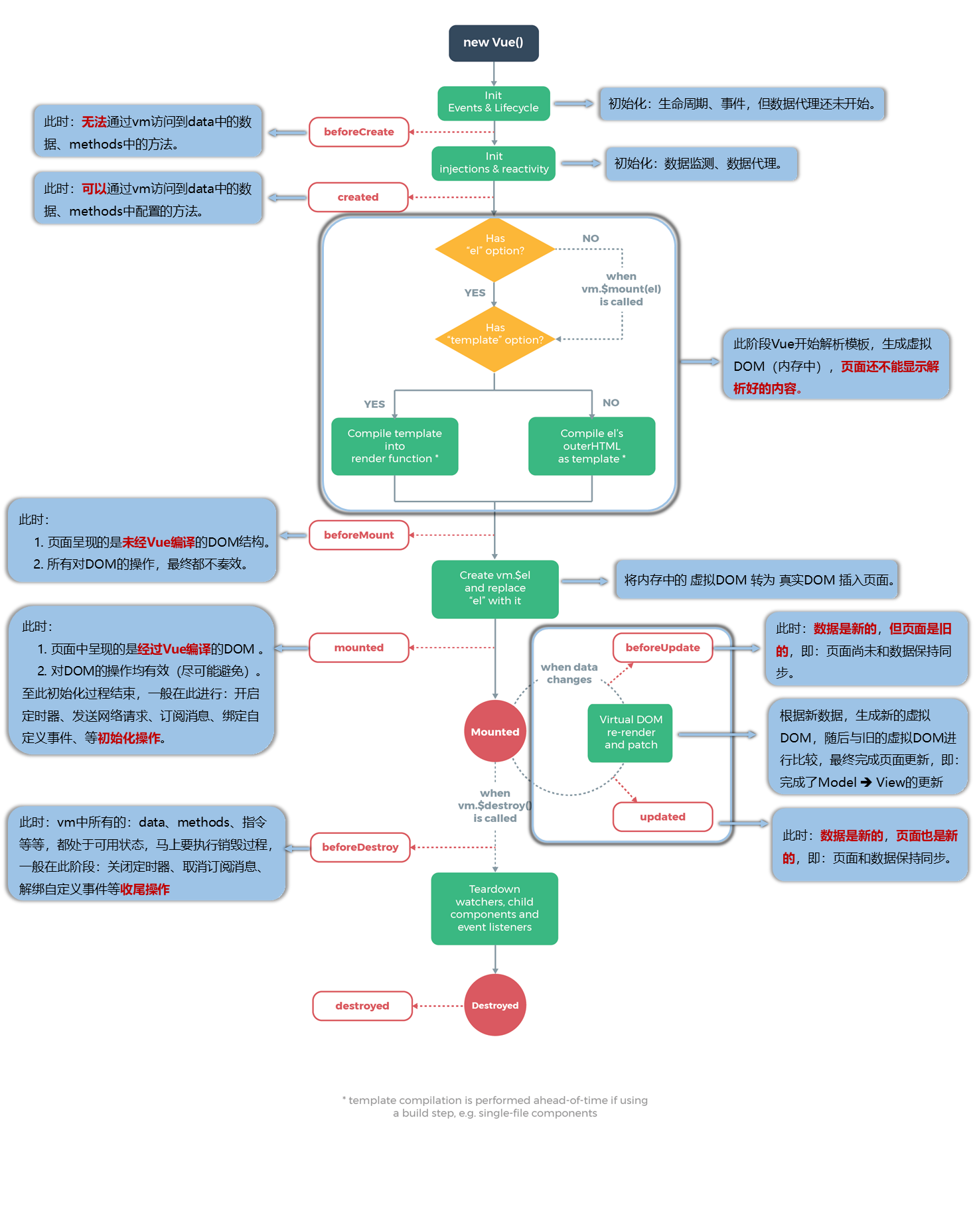
示例
<div id="root" :x="n">
<p>n的值为:{{n}}</p>
<button @click="add">点我n+1</button>
</div>
<script>
const vm=new Vue({
el:'#root',
// 完全替换原先<div id="root"></div>,属性无
// template:`
// <div>
// <h2>当前的n值是:{{n}}</h2>
// <button @click="add">点我n+1</button>
// </div>
// `,
// 欺骗无效:Cannot use <template> as component root element because it may contain multiple nodes.
// template:`
// <template>
// <h2>当前的n值是:{{n}}</h2>
// <button @click="add">点我n+1</button>
// </template>
// `,
data:{
n:1
},
methods: {
add(){
console.log('add')
this.n++
},
bye(){
console.log('bye')
this.$destroy()
}
},
watch:{
n(){
console.log('n变了')
}
},
beforeCreate() {
console.log('beforeCreate')
},
created() {
console.log('created')
},
beforeMount() {
console.log('beforeMount')
},
mounted() {
console.log('mounted')
},
beforeUpdate() {
console.log('beforeUpdate')
},
updated() {
console.log('updated')
},
beforeDestroy() {
console.log('beforeDestroy')
},
destroyed() {
console.log('destroyed')
},
})
</script>